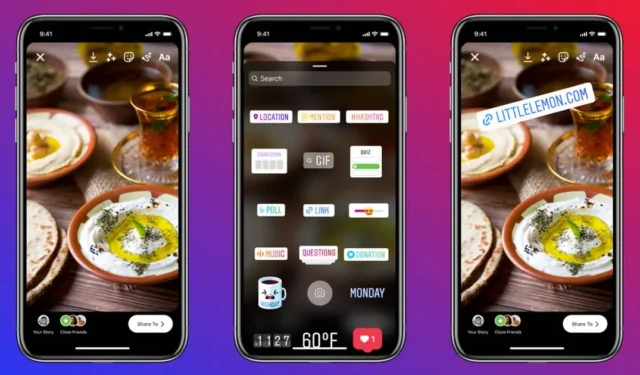
有時,在 Android 或 iPhone 上使用 Instagram 時,您可能會在查看故事時遇到問題。當你點擊故事來查看它時,什麼也沒有發生;你會看到一個模糊的螢幕,上面有一個旋轉的圓圈。
如果您經常遇到這種情況,則需要解決它。與所有社交網站一樣,Instagram 也存在一些錯誤和故障。這些錯誤有時會阻止您使用最佳的應用程式功能,其中之一是 Instagram Stories 無法載入。
為什麼我的 Instagram 快拍無法載入?
如果 Instagram 快拍無法正常工作或您無法查看它們,則需要解決一些問題。但在研究解決方案之前,讓我們先看看 Instagram Stories 無法載入的一些重要原因。
- 您的網路連線速度很慢或沒有。
- Instagram 的伺服器癱瘓了。
- Instagram 應用程式的快取已損壞。
- 您的帳戶已被禁止。
既然您知道了這個問題背後最重要的原因,那麼您應該解決它。這是你應該做的。
1. 檢查您的網路是否正常
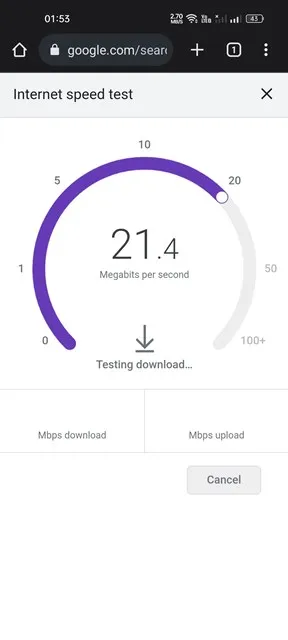
在做出任何假設之前,您需要檢查您的網路是否正常運作且穩定。網路連線緩慢或無網路是 Instagram 故事載入失敗的最主要原因。
如果您的網路不穩定且每秒都會斷開連接,Instagram 應用程式將無法載入故事。這可能是 Instagram Stories 無法在您的手機上運行的原因。
因此,在嘗試任何其他方法之前,請務必檢查您的網路連線。即使您的網路正常運作,您也必須檢查連線是否已斷開。
2. 檢查 Instagram 是否已關閉
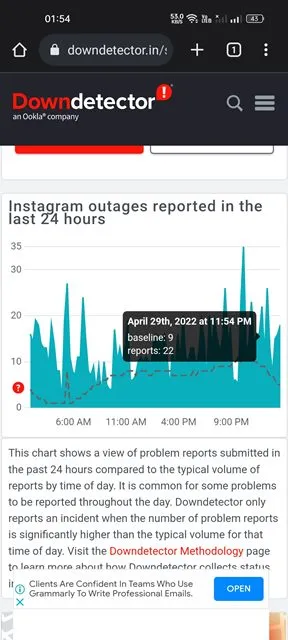
Instagram 可能偶爾會遇到伺服器中斷的情況。在這些中斷期間,該應用程式的大部分功能都無法運作。
當Instagram的伺服器當機時,使用者無法登入其Instagram帳號、查看Instagram照片等。
如果 Instagram Stories 無法載入或陷入循環,Instagram 可能會遇到中斷並在全球關閉。
因此,在嘗試其他操作之前,您需要在 DownDetector 上開啟 Instagram 的狀態頁面並檢查伺服器是否已關閉。如果沒有中斷,請按照以下方法操作。
3.更新Instagram應用程式
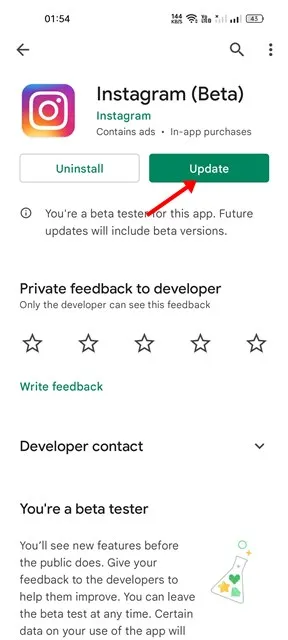
如果您的網路正常運作且網站沒有中斷,則您需要更新 Instagram 應用程式。
有時,過時的應用程式版本會引發此類問題。運行過時的應用程式還會導致許多安全和隱私問題。
因此,如果 Instagram Stories 無法正常運作,您需要從 Google Play Store 或 Apple App Store 更新您的 Instagram 應用程式。
4.強迫停止Instagram應用程式
如果您強行停止 Instagram 應用程序,所有與 Instagram 相關的進程都將從記憶體中釋放。因此,如果任何流程出現問題,都會立即修復。以下是強制停止 Instagram 應用程式的方法。
1. 長按 Android 上的 Instagram 應用程序,然後選擇應用程式資訊。
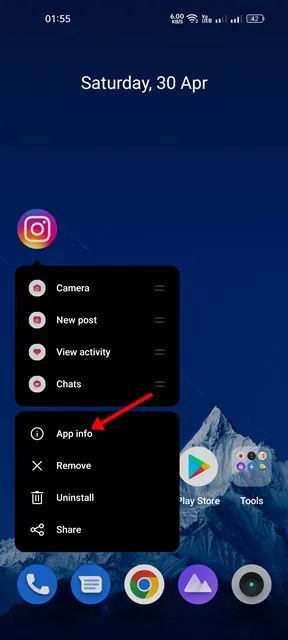
2. 在應用程式資訊畫面上,點選強制停止選項。
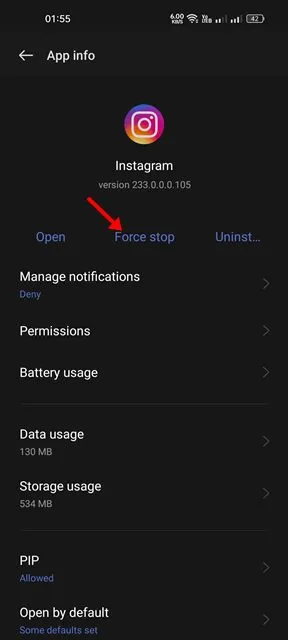
3. 點擊強制停止後,等待幾秒鐘,然後再次啟動應用程式。
5. 關閉 Instagram 上的資料保護程序
Instagram 行動應用程式具有資料保護模式,可在您使用 Instagram 時保存您的行動資料。資料保護程式可以防止故事播放並保留您的行動資料。
因此,您也可以嘗試停用 Instagram 的資料保護模式來修復 Instagram Stories 在 Android 上無法運行的問題。
1. 開啟 Instagram 應用程式並點擊個人資料圖片。
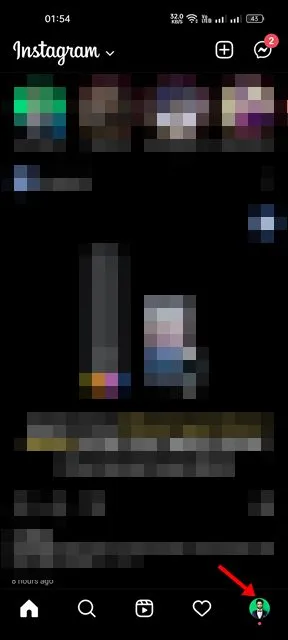
2. 在「個人資料」頁面上,點選漢堡選單並選擇設定。
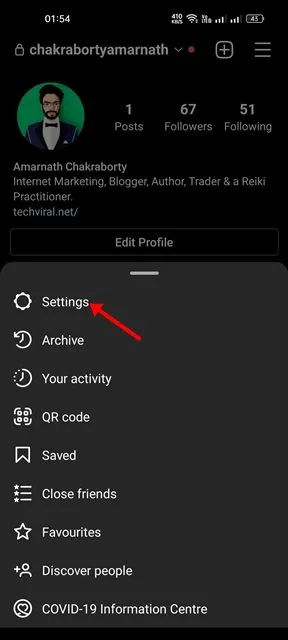
3. 在「設定」畫面上,點選「帳戶」。
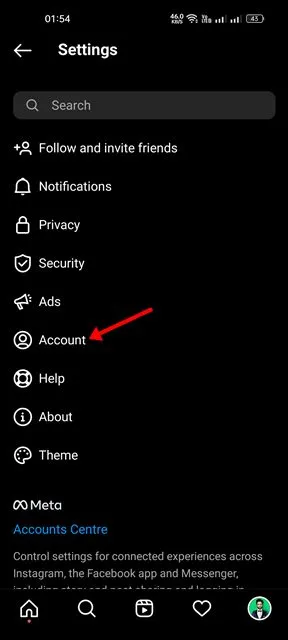
4. 接下來,向下捲動並點擊行動數據使用。
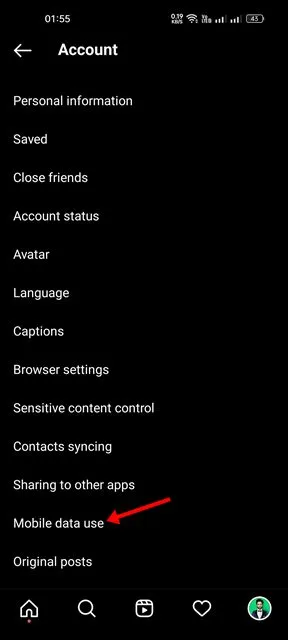
5. 停用行動數據設定上的資料保護程式選項。
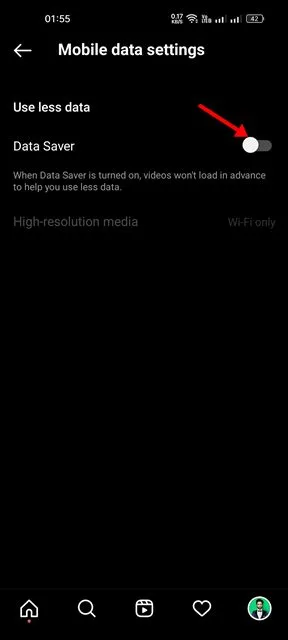
6. 退出 Instagram Beta 計劃
Instagram Beta 應用程式存在錯誤和故障,可能會導致其無法正常運作。如果這是一個問題,您需要退出 Instagram Beta 計劃並使用穩定的計劃。
1. 啟動 Google Play 商店並蒐索Instagram。
2. 開啟 Instagram 官方應用程式清單頁面,向下捲動至「您是 Beta 測試者」部分,然後點擊「離開」。
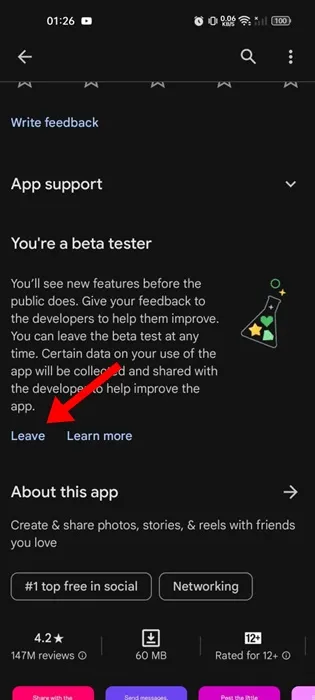
3. 在確認提示中,再次點選離開。
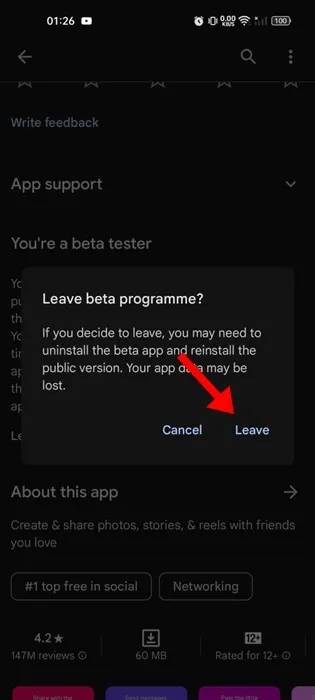
7.清除Instagram的快取和數據
如上所述,過時的快取和資料檔案可能會產生問題,例如 Instagram Stories 無法載入。因此,在此方法中,我們將清除 Instagram 應用程式的應用程式快取和資料檔案來解決該問題。
1. 長按主畫面上的 Instagram 應用程序,然後選擇應用程式資訊。
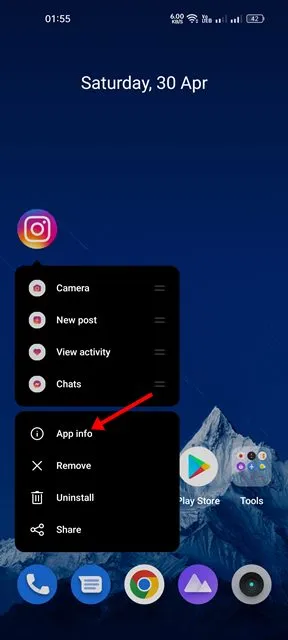
2. 在 Instagram 的應用程式資訊頁面上,點選儲存使用情況。
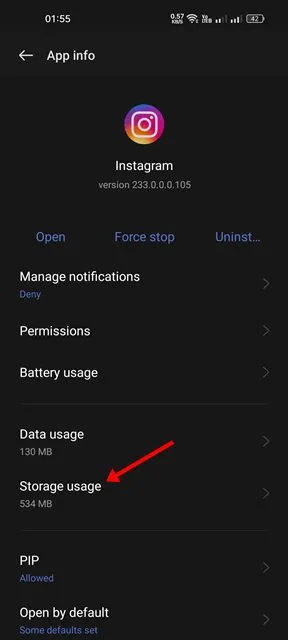
3. 接下來,點選清除快取和清除資料選項。
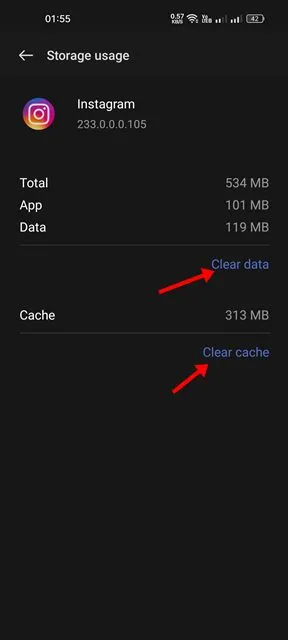
這將清除 Android 裝置上 Instagram 應用程式的應用程式快取和資料。進行更改後,打開應用程式並登入您的 Instagram 帳戶。現在將播放故事。
8. 重新安裝 Instagram 應用程式
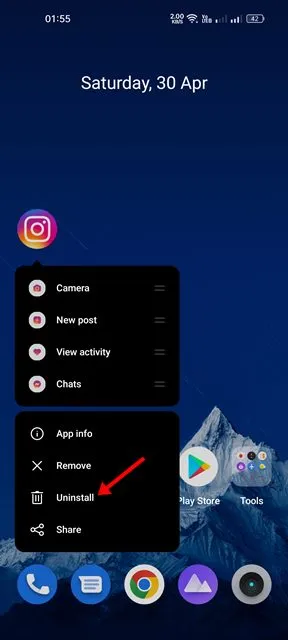
如果所有基本方法都無法解決與應用程式相關的特定問題,重新安裝就變得比以往更加重要。重新安裝 Instagram 應用程式將確保您使用最新版本,不會出現 Instagram Stories 無法運行等問題。
但是,重新安裝 Instagram 將刪除您儲存的所有數據,包括您的帳戶憑證。若要重新安裝 Instagram 應用程序,請按 Instagram 應用程式圖示並選擇解除安裝。
解除安裝後,您需要從 Google Play Store 或 Apple App Store 重新安裝應用程式。安裝後,再次使用您的 Instagram 帳號登入。
9. 聯繫Instagram
如果所有方法都無法修復 Instagram Stories 不工作的問題,則該應用程式可能存在技術問題。
由於您在這裡無能為力,因此您可以向 Instagram 報告技術問題。這不僅是為了修復無法載入的 Instagram Stories,而且如果您發現 Instagram 上有需要修復的內容,您應該報告它。
在 Instagram 上報告問題很容易。為此,您需要查看此Instagram 說明頁面。
因此,這些是解決 Instagram 故事無法載入問題的一些最佳方法。如果本文幫助您解決了問題,請分享給您的朋友。




發佈留言